¿Dónde puedo encontrar el nombre de usuario y la contraseña de mi estudiante?
Aprenda cómo ubicar el nombre de usuario y la contraseña de su estudiante para acceder fácilmente a su cuenta.
Table of Contents
Puede ver el nombre de usuario y la contraseña de su estudiante seleccionando Aula y luego Tarjetas de inicio de sesión en el lado izquierdo de la página de la clase.
 Guías paso a paso
Guías paso a paso
Ubique las tarjetas de inicio de sesión de los estudiantes
Paso 1: Vaya a www.istation.com .
Paso 2: Haga clic en Iniciar sesión en la parte superior derecha de la página y seleccione Educador .
Paso 3: Ingrese su nombre de usuario y contraseña. Haga clic en Iniciar sesión
Paso 4: seleccione la pestaña Aula .
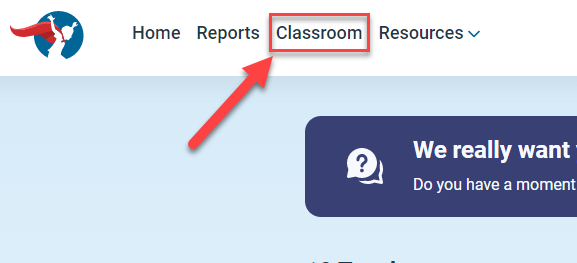
Paso 6: Haga clic en Tarjetas de inicio de sesión en el lado izquierdo.
BorrarImprimir tarjetas de inicio de sesión
Siga la guía paso a paso anterior para ubicar las tarjetas de inicio de sesión.
Paso 1: Seleccione el tamaño de la tarjeta.
Paso 2: Seleccione Todo para imprimir un conjunto de clases.
Paso 3: Seleccione Ninguno, luego haga clic debajo del ícono de la impresora para cada estudiante que necesite una tarjeta de inicio de sesión.
Paso 4: Haga clic en Imprimir seleccionado .
Borrar